eclipse上配置Maven的图文教程(推荐)
1.下载Maven版本
官网地址:http://maven.apache.org/download.cgi
直接下载Maven网址:https://mirrors.tuna.tsinghua.edu.cn/apache//maven/
后缀为tar.gz的可用于Linux系统上,后缀为zip可直接用于windows系统上
binary表示编译后的二进制文件 source表示包含了源码

2.修改Maven配置文件参数(以apache-maven-3.3.9为例)
apache-maven-3.3.9→conf→settings.xml(主要是找到该配置文件),在该配置文件中进行如下操作
2.1 找到注释中的 <localRepository>/path/to/local/repo</localRepository> 语句,取消该语句的注释,进行设置
设置本地仓库(存放 根据依赖关系下载的文件和jar包的位置,该路径自定义设置)
<localRepository>D:/maven/r2/myrepository</localRepository>
2.2 修改jdk版本()
Maven 3.3+需要JDK 1.7或更高版本来执行 - 它们仍然允许您通过使用工具链来构建1.3和其他JDK版本
将<profiles>标签范围内的 <profile>...</profile>内容取消注释,根据实际情况配置相应jdk版本
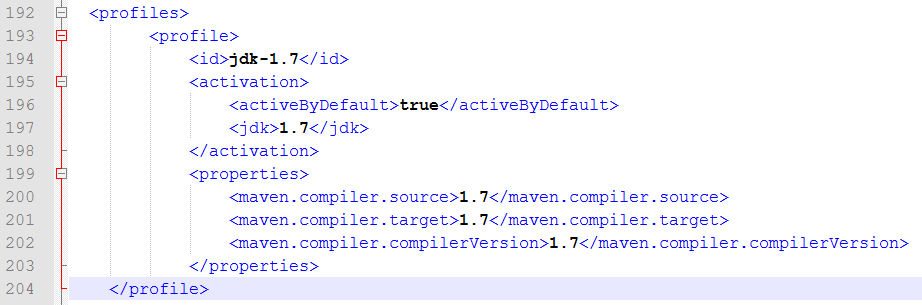
2.3修改镜像地址

3.在eclipse上配置Maven
操作路径:Window→Preferences→Maven→Installations→Add
3.1 添加Maven版本

3.2 设置当前使用的Maven版本

3.3配置后下载jar包时可以同时下载相关的源文件

4.配置Maven环境变量
M2_HOME Maven文件路径
5.出现错误:Tomcat找不到需要设置的参数
window→ preferences →java→installed jres-→jdk编辑,vm arguments添加如下语句
-Dmaven.multiModuleProjectDirectory=$M2_HOME
前提是在系统变量中有M2_HOME这个系统变量

相关推荐
-
eclipse构建和发布maven项目的教程
对于maven的部署和安装插件不熟的同学可以看一下上两篇文章maven的部署和安装: 此笔记已经集成了maven的插件. 一.构建Maven项目 用eclipse构建maven项目之前我们需要为eclipse做一些必要的配置 一些必要的配置 1.点击eclipse菜单栏的Window下的preferences,选择Maven菜单 2.选择Installations,选择Add,添加你本地安装的maven安装目录,如下所示. 3.点击Apply应用,然后选择左侧菜单的User Settings,为
-
eclipse中maven插件安装教程
本文实例为大家分享了maven插件安装教程,供大家参考,具体内容如下 如果能打印如上信息,说明到此 Maven已经在你的电脑上安装完成. mvn 是 mavn 的一个指令,mvn -version 是查看版本信息,我的操作系统是 64位的 WIN7,安装的 maven 是 3.3.9 如果能打印如上信息,说明到此 Maven已经在你的电脑上安装完成. 修改maven的仓库的存放的位置: 找到 maven 下的 conf 下的 settings.xml 配置文件,我的是在 D:\Server\ma
-
Eclipse使用maven搭建spring mvc图文教程
本文为大家介绍了Eclipse使用maven搭建spring mvc的详细步骤,供大家参考,具体内容如下 1. 环境配置 a). Java 1.7 b). Eclipse luna c). Maven3.2.5 d). Spring 4.1.4 2. 创建maven工程 a). 打开eclipse,file->new->project->Maven->Maven Project b). 下一步 c). 选择创建的工程为webapp,下一步 d). 填写项目的group id和art
-
eclipse上配置Maven的图文教程(推荐)
1.下载Maven版本 官网地址:http://maven.apache.org/download.cgi 直接下载Maven网址:https://mirrors.tuna.tsinghua.edu.cn/apache//maven/ 后缀为tar.gz的可用于Linux系统上,后缀为zip可直接用于windows系统上 binary表示编译后的二进制文件 source表示包含了源码 2.修改Maven配置文件参数(以apache-maven-3.3.9为例) apache-maven-3.3.
-
Eclipse中配置Maven的图文教程
一. 安装Maven 下载地址:http://maven.apache.org/检查 JAVA_HOME 环境变量. Maven 是使用 Java 开发的,所以必须知道当前系统环境中 JDK 的安装目录. 解压 Maven 的核心程序 将 apache-maven-3.6.3-bin.zip 解压到一个非中文无空格的目录下配置环境变量. 查看 Maven 版本信息验证安装是否正确 二.设置Maven的配置文件 1. 配置本地仓库 Maven 的核心程序并不包含具体功能,仅负责宏观调度.具体功能由
-
Eclipse搭建spring开发环境图文教程(推荐)
1 安装 springsource-tool-suite: (1)在官网上找安装Eclipse的对应版本(我的Eclipse版本是4.5.1,对应版本是3.7.2) http://download.springsource.com/release/TOOLS/update/3.7.2.RELEASE/e4.5/springsource-tool-suite-3.7.2.RELEASE-e4.5.1-updatesite.zip (2)INSTALL NEW SOFTWARE (3)下载sprin
-
Eclipse中导出码云上的项目方法(图文教程)
1.菜单栏File里的import. 2.Git 3.输入码云上的地址 4.选择本地创库位置 5.再次引入本地maven项目 6.选择本地存在的创库位置,勾选上add set 以上这篇Eclipse中导出码云上的项目方法(图文教程)就是小编分享给大家的全部内容了,希望能给大家一个参考,也希望大家多多支持我们.
-
Java环境配置图文教程(推荐)
今年新开Java课程第一步就是-配置环境 就从Java的环境配置开始好了 以下是正式的步骤 首先,从Oracle的官网下载jdk的安装包 点我下载Java SE开发套件 先点接受许可协议,然后自行选择对应的系统版本下载.我的是64位的win10,直接选了最后一个,如果是32位的windows就需要倒数第二个. 下载完成后直接双击安装就好了,弹出pac权限要求的时候选择是(选否的话就不用继续了:) 这里的安装路径自己选择一个C盘以外的目录安装,防止在系统出现问题的时候Java的环境出现问题 接下来
-
SSM框架搭建图文教程(推荐)
好久就想着好好搭建一个ssm框架,自己以后用也方便吧,但是最近的事真的是很多,很多事情都没有去干,有时候自己会怀疑一下人生自己该不该去做程序员,我是一个没毕业的学生,找工作真的是四处碰壁,感觉自己好难混,一个暑假换了3个公司.我其实就想找一个公司能干自己想干的技术,能学到自己想学到的东西,可是我发现太难了,几乎没有这样的公司.所以说在你不是很牛逼的时候,人得适应公司,而不是公司适应你.第一个公司的一个老程序员和我去公司必须能吃上饭,能吃上饭再想其他的东西,而我是个90后,我明白我的性格,一遇到难
-
windows下的WAMP环境搭建图文教程(推荐)
本篇文章主要是讲一下我自己安装wamp环境的一些步骤和见解,前方多图预警,慎入!!!!! PHP运行环境 : Linux下的三种安装方式:源码包安装.rpm包安装.集成环境安装(lnmp) windows安装的两种方式:单个下载安装.集成环境安装(AppServ,phpstudy,wamp) 在Windows系统上安装PHP开发环境: 所需软件分别独立安装: 安装前准备 安装Apache 安装MySQL 安装PHP 安装phpMyA 软件名称 下载地址 Apache下载 http://httpd
-
intellij IDEA配置springboot的图文教程
IntelliJ IDEA 简介 IDEA 全称 IntelliJ IDEA,是java语言开发的集成环境,IntelliJ在业界被公认为最好的java开发工具之一,尤其在智能代码助手.代码自动提示.重构.J2EE支持.各类版本工具(git.svn.github等).JUnit.CVS整合.代码分析. 创新的GUI设计等方面的功能可以说是超常的.IDEA是JetBrains公司的产品,这家公司总部位于捷克共和国的首都布拉格,开发人员以严谨著称的东欧程序员为主.它的旗舰版本还支持HTML,CSS,
-
IDEA导入Eclipse项目的方法步骤(图文教程)
背景:用习惯了idea再去用eclipse实在用的不习惯,于是将老的eclipse项目导入到eclipse,网上有很多教程,看了很多博客都不行,一直报错,各种报错,现在终于好了,我们一起来看看怎么将eclipse的项目导入到idea 1新建一个文件夹,idea打开这个空文件夹 2.将项目导入 3.窗口右下角等待项目编译完成 4.配置项目环境和结构 注意:上面的webapp有可能是webcontent和webRoot (不同项目不同文件夹名称) 5.配置Tomcat 6.重新编译项目,编译完成后启
-
IntelliJ IDEA 2020.2 配置大全详细图文教程(更新中)
1.提示改为不区分大小写 File -> settings -> Editor -> General -> Code Completion 2.代码字体大小修改 2.1使用Ctrl+鼠标滚轮修改代码字体大小 File -> Settings -> Editor -> General 2.2常规方法修改代码字体大小.行距 File -> Settings -> Editor -> General -> Font 字体大小和行距因人而异,故不作
随机推荐
- 支付宝 接口开发帮助(asp,php,asp.net,jsp)
- Spring MVC之WebApplicationContext_动力节点Java学院整理
- 原生javascript实现addClass,removeClass,hasClass函数
- Python中文分词工具之结巴分词用法实例总结【经典案例】
- 非常不错的flash采集程序测试通过
- C# 多态性的深入理解
- js仿淘宝的拼音检索特效代码
- Shell实现文本去重并操持原有顺序
- Tomcat+Jsp环境下的中文问题
- Java依赖倒转原则_动力节点Java学院整理
- Mysql的语句生成后门木马的方法
- jquery 实现京东商城、凡客商城的图片放大效果
- 修改jquery里的dialog对话框插件为框架页(iframe) 的方法
- 用DIV完美模拟createPopup 弹出窗口(脚本之家修正版),支持Firefox,ie,chrome
- JavaScript 自动在表格前面增加序号
- javascript 倒排序方法
- javascript自定义右键弹出菜单实现方法
- Android中fragment与activity之间的交互(两种实现方式)
- c#注册表操作类分享
- 浅谈Java中的class类

